word2010文档使用不同颜色突出显示文本功能的操作方法
 发布于2025-04-04 阅读(0)
发布于2025-04-04 阅读(0)
扫一扫,手机访问
第1步,打开word2010文档窗口,在【开始】功能区的【字体】分组中单击【突出显示】下拉三角按钮,
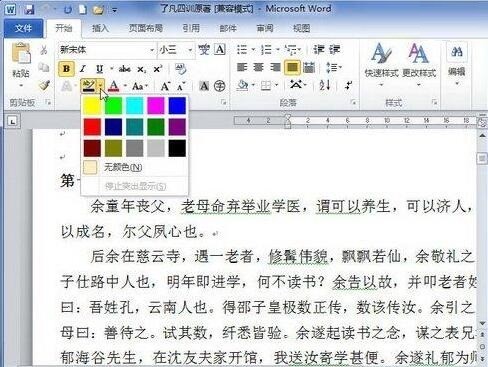
第2步,在打开的下拉菜单中选择合适的颜色,当鼠标指针移动到文本区域时将显示为画笔的形状。按住鼠标左键拖动选中连续或不连续的需要突出显示的文本或图形即可,
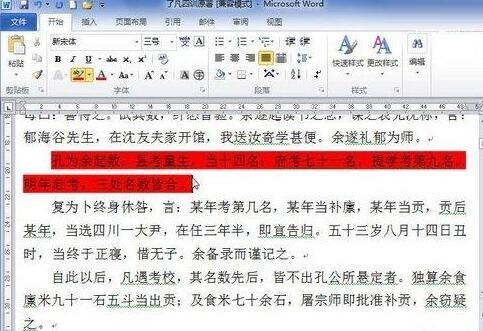
第3步,完成选择所有需要突出显示的文本或图形后,在【突出显示】下拉菜单中选择【停止突出显示】命令,或按下Esc键即可取消【突出显示】功能,
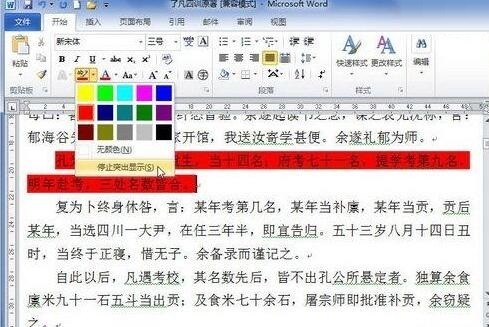
提示:若需删除Word文档中的突出显示,可以选中需要删除突出显示的文本,在【突出显示】下拉菜单中选择【无颜色】选项。

本文转载于:https://xiazai.zol.com.cn/jiqiao/116685.html 如有侵犯,请联系admin@zhengruan.com删除
产品推荐
-

售后无忧
立即购买>- DAEMON Tools Lite 10【序列号终身授权 + 中文版 + Win】
-
¥150.00
office旗舰店
-

售后无忧
立即购买>- DAEMON Tools Ultra 5【序列号终身授权 + 中文版 + Win】
-
¥198.00
office旗舰店
-

售后无忧
立即购买>- DAEMON Tools Pro 8【序列号终身授权 + 中文版 + Win】
-
¥189.00
office旗舰店
-

售后无忧
立即购买>- CorelDRAW X8 简体中文【标准版 + Win】
-
¥1788.00
office旗舰店
-
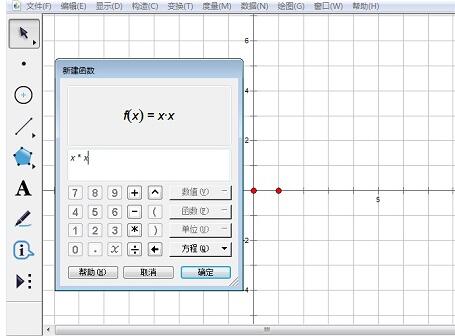 正版软件
正版软件
- 几何画板绘制抛物线上一点的切线的操作方法
- 1.新建一个几何画板文件。选择【绘图】—【网格样式】—【方形网格】命令,绘制出一个坐标系。2.选择【数据】—【新建函数】命令,输入如下图所示的方程,点击【确定】。3.选中画板左上角生成公式,选择【绘图】—【绘制新函数】命令,生成一条抛物线,4.保持抛物线的选中状态,选择【构造】—【函数图像上的点】命令,在这条抛物线上任取一点A。选中这一点,选择【度量】—【横坐标】命令,测量出点A的横坐标值。同样方法,再测量出这一点的纵坐标。5.选中抛物线方程,再选择【数据】—【定义导函数】命令,出现一阶导函数f’(x)。
- 4分钟前 0
-
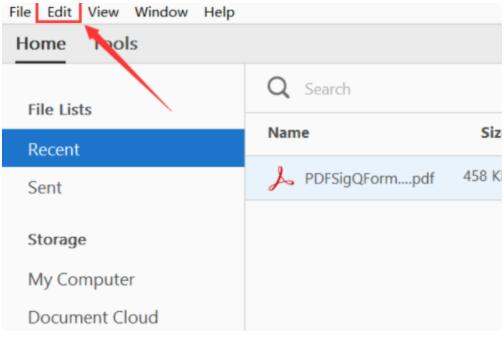 正版软件
正版软件
- adobe reader怎么设置中文 adobe reader设置中文方法
- 1、首先打bai开Adobereader这款软件du,进入Adobereader的操作界面,在zhi该dao界面内找到edit菜单zhuan:2、然后点击edit菜单,在其子级菜单里找到preference选项:3、点击preference选项,进入preference的操作界面在preference的界面内找到language选项:4、点击language选项,在其界面内找到applicationlanguage选项,可以看到现在使用的语言是English,点击下拉箭头选择sameastheoperat
- 28分钟前 0
-
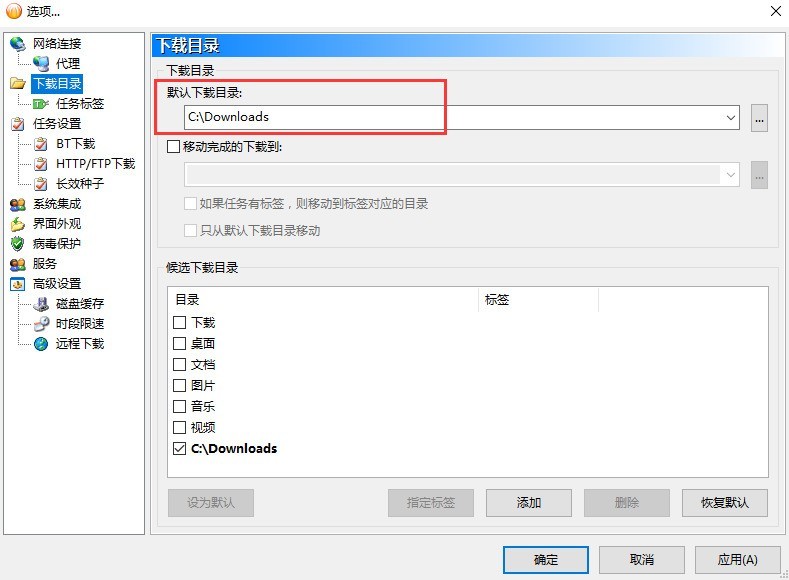 正版软件
正版软件
- 比特彗星设置个性化程序的基础方法
- 打开比特彗星,点击【Ctrl+P】,弹出【选项】对话框,选择【任务设置】,把默认下载目录由【C:ProgramFilesBitCometDownloads】改为自己专用的下载目录。勾选【下载前先分配空间】复选框,避免出现BT文件未完全下载但磁盘空间已满现象。为节能,可以选择【当所有任务都自动停止后关闭电脑】。在【界面外观】中勾选【BitComet启动时自动继续下载上传任务】复选框。可提高BT下载效率。若要避免中断下载就需启用【任务运行时防止系统进。
- 44分钟前 0
-
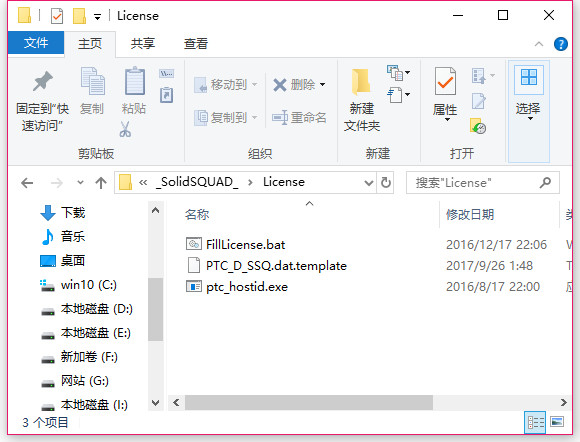 正版软件
正版软件
- creo怎么安装-creo安装教程
- 很多新手小伙伴还不了解creo怎么安装,所以下面小编就带来了creo安装的相关教程,有需要的小伙伴赶紧来看一下吧,希望可以帮助大家。1、打开下载好的安装包,找到License文件夹,如下图所示:2、然后把它复制到C盘的目录里面,如下图所示:3、双击进入,看看有没有许可文件,如下图所示:4、然后把许可文件复制到此文件中,如下图所示:5、在C盘的PROGRAMFILES文件中,新建一个PLC文件夹,如下图所示:6、把许可文件也复制一份进来,如下图所示:7、双击主程序的安装文件。进行安装,勾选安装新软件,点击下
- 1小时前 21:24 安装 creo 0
-
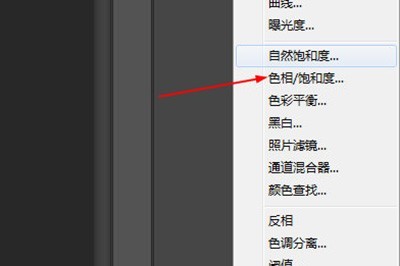 正版软件
正版软件
- 怎么使用PS将证件照蓝底换红底_PS将证件照蓝底换红底教程方法
- 1、首先我们将原图导入到PS中,CTRL+J单独复制出一个图层出来以免损坏原图。2、然后我们点击图层下方的【创建新的填充或调整图层】选择【色相饱和度】。3、在点击预设下方的取色按钮,吸取画面上的蓝底背景。4、然后我们调整【色相】滑块到右边红色区域,如此一来你的蓝底背景就快速变成红色啦。5、最后我们将红底的照片保存即可轻松搞定证件照。
- 1小时前 21:10 0
最新发布
相关推荐
热门关注
-

- Xshell 6 简体中文
- ¥899.00-¥1149.00
-

- DaVinci Resolve Studio 16 简体中文
- ¥2550.00-¥2550.00
-

- Camtasia 2019 简体中文
- ¥689.00-¥689.00
-

- Luminar 3 简体中文
- ¥288.00-¥288.00
-

- Apowersoft 录屏王 简体中文
- ¥129.00-¥339.00








